w10默认浏览器变成了ie怎么办 win10设置了edge为默认浏览器又变成ie如何处理
时间:2021-05-28作者:huige
一般情况下,w10系统的默认浏览器是edge。但是有些用户却发现这样一个问题,就是默认浏览器变成了ie浏览器,即使将edge设置为默认浏览器后,还是又变成ie浏览器,这该怎么办呢,别担心,本文就教大家win10设置了edge为默认浏览器又变成ie的详细解决方法。

具体方法:
1、首先在Win10桌面左下角的开始菜单图标上右键单击鼠标,在弹出的菜单选项中,点击进入“控制面板”。
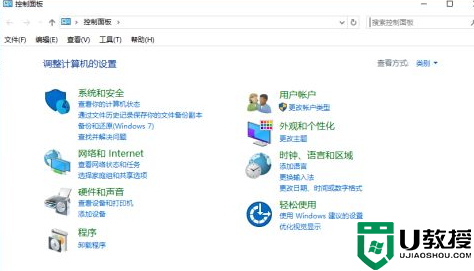
2、打开Win10控制面板后,先将查看方式“类别”设置为“大图标”。
3、接下来就可以找到“默认程序”设置了,找到后点击进入设置。
4、打开Win10默认程序设置后,然后点击进入“设置默认程序”。
5、在打开的默认程序界面,先点击选中左侧的“Microsoft Edge”。然后点击右侧的“将此程序设置为默认值”,最后点击底部的“确定”保存退出就可以了。
以上给大家讲解的便是win10设置了edge为默认浏览器又变成ie的详细解决方法, 有遇到一样情况的用户们可以采取上面的方法步骤来进行操作吧。

